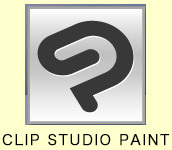池のある風景をつくる(Vue7) [Vue7]
3DCGで大きな池がある庭を作ってみました。
赤い屋根の家はShade「街の森」の形状データをアレンジしたものです。
この絵の中の樹木と草花はVue7の植生のみを使用してます。
右にある大きな木はその植生のひとつ菩提樹です。
その他に使った植生はスゲ、ケシアザミ、芝生、小さな草原植物、カエデです。
雲はVue7に付属されてる「シンプルな雲」と「広がった雲」を使用してます。

その他パース01
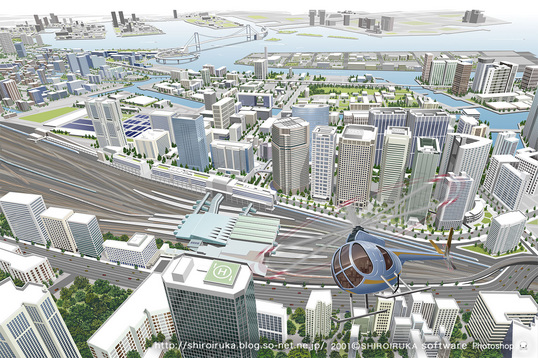
.
赤い屋根の家はShade「街の森」の形状データをアレンジしたものです。
この絵の中の樹木と草花はVue7の植生のみを使用してます。
右にある大きな木はその植生のひとつ菩提樹です。
その他に使った植生はスゲ、ケシアザミ、芝生、小さな草原植物、カエデです。
雲はVue7に付属されてる「シンプルな雲」と「広がった雲」を使用してます。

その他パース01
.
タグ:Vue
自転する地球の動画をつくる(Vue7) [Vue7]

自転してる地球の動画作りに挑戦してみました。
STRATAでは簡単なGIFアニメをいくつか作った事はあるのですが、Vueで作るのは今回が初めてです。
昨年の年末にリアルな樹木や草花を作れるところに惹かれて購入したVue7。
最初は植生エディタをあれこれ操作して遊んでいるだけだったのですが、今では、Vueのレンダリングが気に入りSTRATA やShadeで作ったモデルもVueでレンダリングしてます。
それでは、自転してる地球の動画作りに挑戦してみます。
まず感じた事はVueのタイムラインはSTRATA のタイムラインと似ていた事でした。
これなら大丈夫そうです。
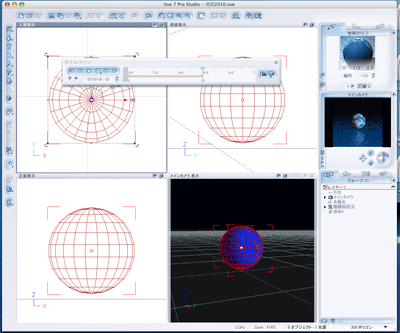
まず、アニメーションの時間をを6秒で終わるように6.0のメモリまでスライドしてみました。
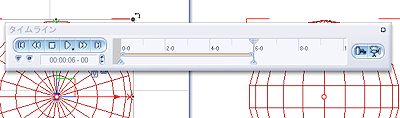
上面図で地球を反時計回りに360°回転させます。
次にタイムラインのウィンドウの右端にあるムービーカメラのアイコンをクリックします。
すると、レンダリングを設定するウィンドウが出てきます。
フレームレートを1秒間10フレームにしてレンダリング開始します。
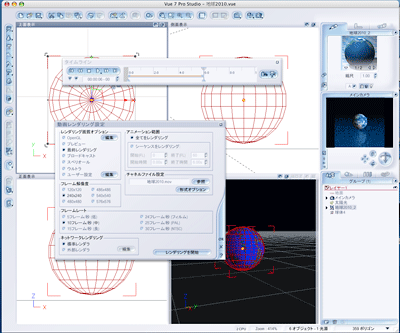
レンダリングが終わるとQuick time movieファイルで書き出されます。
Macだとピクチャフォルダの中のe-on softwareフォルダの中に保存されてました。

Adobe Photoshop cs4でQuick time movieファイルをGIFアニメーションのファイルにしたいと思います。
メニューバーのファイル→読み込み→「ビデオフレームからレイヤー」選択します。
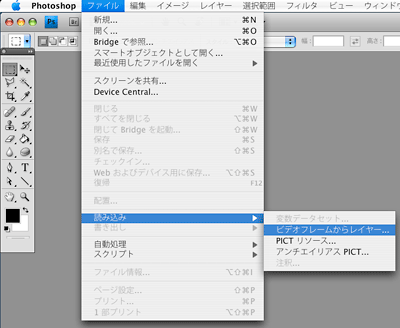
すると「ビデオをレイヤーに読み込み」のウィンドウが出てきたのでOKをクリックします。
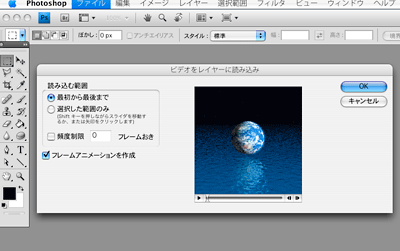
フレームの数は60だと思ってたのですが61フレーム出来てました。
確認したらフレーム1とフレーム61は同じ画像だったのでフレーム61をゴミ箱に入れて削除、レイヤー61もゴミ箱に入れて削除しました。
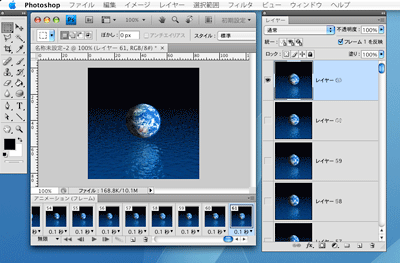
メニューバーのファイル→「Webおよびディバイス用に保存」を選択します。

エンドレスで自転させたいのでループオプションを「無限」にします。
フレームのディレイは0.2秒にしました。
地球がスムーズに回転するのを確認して保存ボタンを押します。
この記事の一番上に貼付けてあるのがそのGIFアニメーションのファイルです。
フレーム数60で996Kbのファイルになりました。
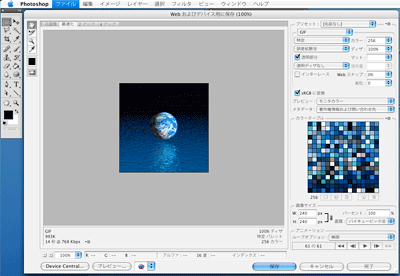
エンドレスGIFアニメーション
3DCGの地球をつくる(Vue7) [Vue7]
景観作成ソフトのVue7で地球を作る。
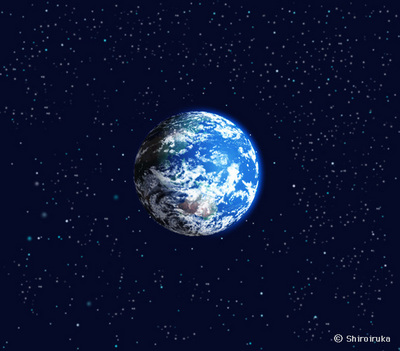
これがVue7の画面です。
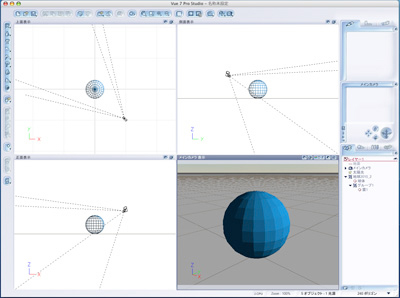
まず、球体を作ります。
この球体に世界地図を貼付けます。
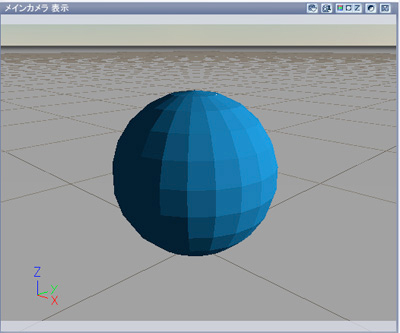
縦が1、横幅が2の比率で描いた世界地図を球体に貼付けます。
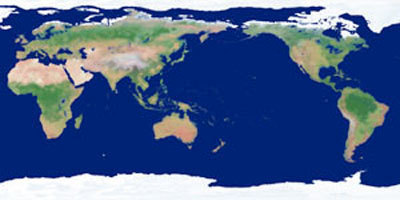
カラーとバンプと透明度の3っの四角があります。
世界地図を「カラー」の四角の中に貼付ける(読み込む)

地図を貼付けてからレンダリングしたものです。
まだ地球のまわりに大気圏や雲がないのでゴムボールみたいです。
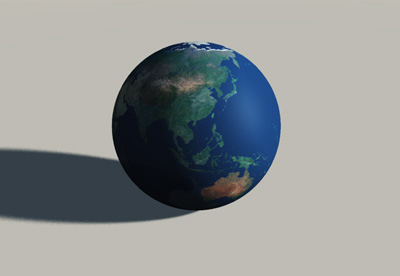
大気をををつくる
質感コレクションの「発光する大気」を選択すると質感2として追加されます。
質感コレクションのウィンドウ
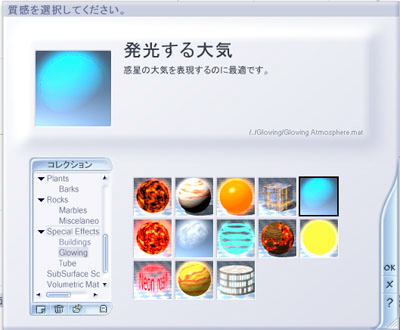
基本質感エディタのウィンドウ

写真撮りすると発光する大気が追加されてます。
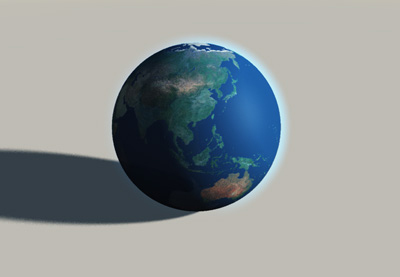
次に地球よりわずかに大きな白い球体を作って地球を覆います。
この白い球体を雲にします。
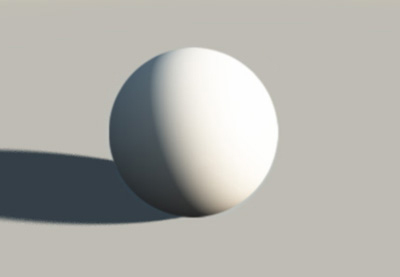
次に雲を作るための画像を描きます。
この画像を描く作業がちょっと大変です。
絵の具で描いてスキャナーで読み込んだ方が速いかも。
比率は縦が1、横幅が2にします。
この画像を白い球体に貼付けます。
画像の白い部分が透明になり黒い部分が不透明になります。
球体が白色なので不透明になる黒い部分が雲になります。

カラーとバンプと透明度の3っの四角があります。
雲用の画像を「透明度」の四角の中に貼付ける(読み込む)
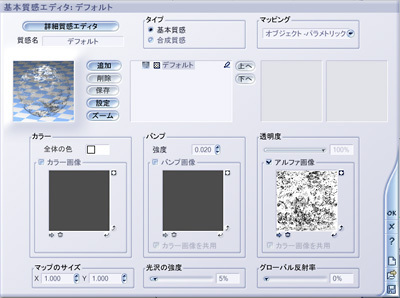
画像を白い球体に貼付けてレンダリングしました。

ザックリとした説明でしたが、これで地球の3DCGモデルの完成です。
地球は素材として使用する頻度が高いので1つ有ると便利かも。
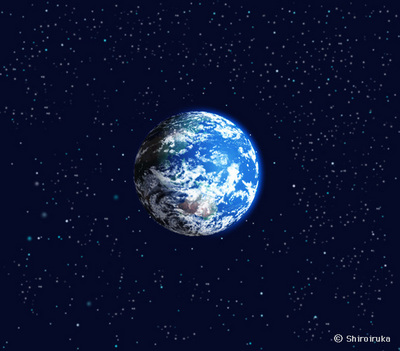
これがVue7の画面です。
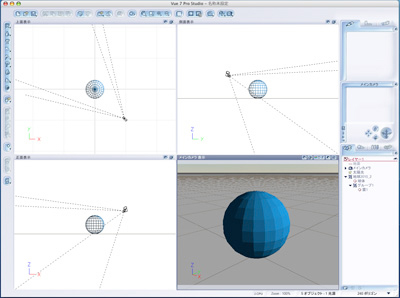
まず、球体を作ります。
この球体に世界地図を貼付けます。
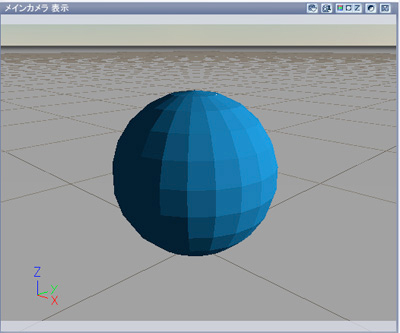
縦が1、横幅が2の比率で描いた世界地図を球体に貼付けます。
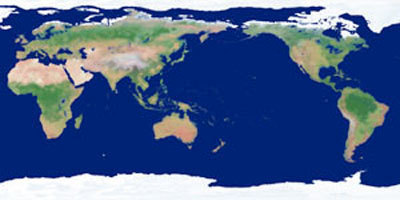
カラーとバンプと透明度の3っの四角があります。
世界地図を「カラー」の四角の中に貼付ける(読み込む)

地図を貼付けてからレンダリングしたものです。
まだ地球のまわりに大気圏や雲がないのでゴムボールみたいです。
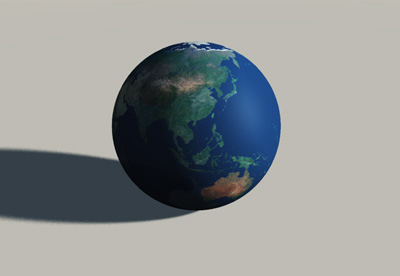
大気をををつくる
質感コレクションの「発光する大気」を選択すると質感2として追加されます。
質感コレクションのウィンドウ
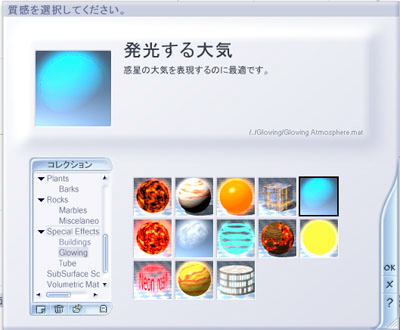
基本質感エディタのウィンドウ

写真撮りすると発光する大気が追加されてます。
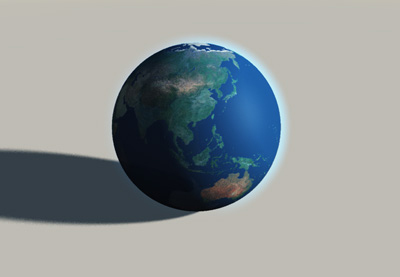
次に地球よりわずかに大きな白い球体を作って地球を覆います。
この白い球体を雲にします。
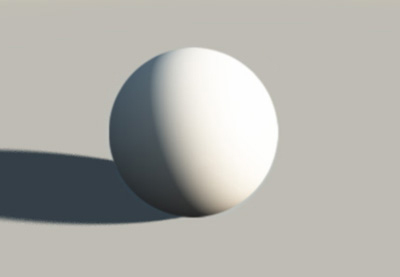
次に雲を作るための画像を描きます。
この画像を描く作業がちょっと大変です。
絵の具で描いてスキャナーで読み込んだ方が速いかも。
比率は縦が1、横幅が2にします。
この画像を白い球体に貼付けます。
画像の白い部分が透明になり黒い部分が不透明になります。
球体が白色なので不透明になる黒い部分が雲になります。

カラーとバンプと透明度の3っの四角があります。
雲用の画像を「透明度」の四角の中に貼付ける(読み込む)
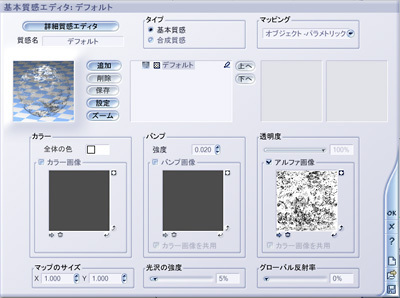
画像を白い球体に貼付けてレンダリングしました。

ザックリとした説明でしたが、これで地球の3DCGモデルの完成です。
地球は素材として使用する頻度が高いので1つ有ると便利かも。
タグ:Vue